Stappen om een Systeemherstel uit te voeren in Windows 11

Als u fouten of crashes ondervindt, volg dan de stappen voor een systeemherstel in Windows 11 om uw apparaat terug te zetten naar een eerdere versie.

Geluid is een belangrijk onderdeel van het gebruik van een computer, veel mensen willen muziek, video's of computergames spelen, die allemaal afhankelijk zijn van audio. Het algehele volume is een belangrijk onderdeel van het geluid, dat eenvoudig kan worden gewijzigd door het volume op luidsprekers, koptelefoons of vanuit Windows zelf aan te passen.
Bovendien is het van cruciaal belang dat de volumeniveaus van afzonderlijke apps in evenwicht zijn. Gebalanceerde audioniveaus zorgen ervoor dat u uw algehele volume-instellingen niet hoeft aan te passen wanneer u naar een andere taak overschakelt. Door audioniveaus in evenwicht te brengen, kunt u mogelijk ook apps configureren zodat u de een boven de ander kunt horen terwijl u meerdere dingen tegelijk doet.
Het volume van specifieke apps wijzigen
Om het volume van apps afzonderlijk te configureren, moet u de volumemixer openen. Er zijn twee manieren om dit te doen. De eerste manier is door met de rechtermuisknop op het volumepictogram in het systeemvak te klikken en "Volumemixer openen" in het menu te selecteren.
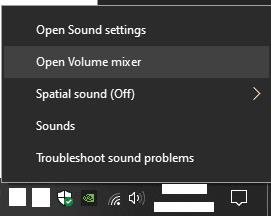
Klik met de rechtermuisknop op het volumepictogram in het systeemvak en selecteer "Volumemixer openen" in het menu.
De tweede methode bevindt zich in de app Instellingen en is toegankelijk door op de Windows-toets te drukken, "Opties voor geluidsmixer" te typen en vervolgens op Enter te drukken.
Tip: Vervelend is dat bij beide opties de app-specifieke volume-instellingen altijd opnieuw worden ingesteld wanneer je de app sluit en opnieuw opent. Waar mogelijk kan het effectiever zijn om in-app audio-instellingen te gebruiken die worden onthouden.
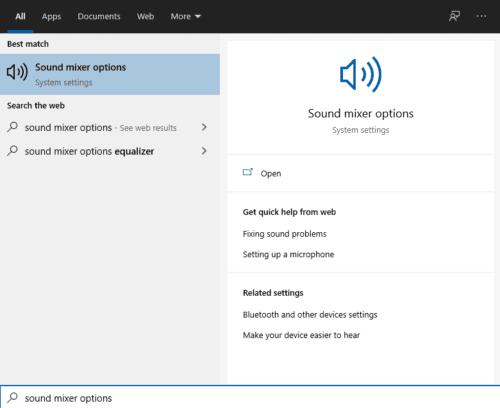
Druk op de Windows-toets, typ "Opties voor geluidsmixer" en druk vervolgens op enter.
Om de volumemixer te gebruiken, klikt en sleept u de volumeschuifregelaar voor afzonderlijke geopende toepassingen. Het algehele systeemvolume wordt ingesteld met de uiterst linkse schuifregelaar. De lijn die tegenover de schuifregelaar voor het systeemvolume loopt, wordt alleen gebruikt om het huidige systeemvolume aan te geven. Elke schuifregelaar kan onder de lijn vrij worden aangepast, maar als u deze boven de lijn verplaatst, wordt ook het systeemvolume omhoog gesleept.
Helaas zal het terugslepen van het systeemvolume wanneer de app-specifieke schuifregelaars niet op 100% staan, ertoe leiden dat ze op hetzelfde percentage van het systeemvolume blijven. Als u bijvoorbeeld het systeemvolume hebt ingesteld op 100% en een app op 50, en vervolgens het systeemvolume verlaagt tot 50%, wordt het app-volume met 50% verlaagd tot 25%. Dit kan het erg lastig maken om de volumeschuifregelaars opnieuw uit te lijnen, zonder ze allemaal te maximaliseren of ze allemaal naar 0% te brengen
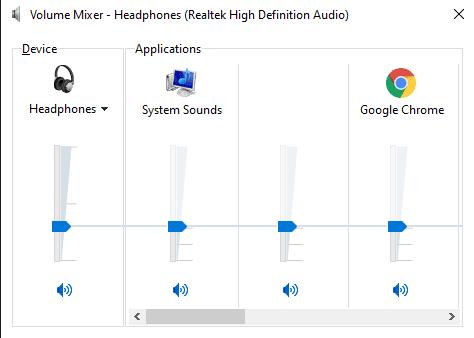
Klik en sleep de volumeschuifregelaar voor afzonderlijke geopende applicaties, ze zullen het systeemvolume aanpassen als ze erboven worden geduwd.
Om de Geluidsmixer in de Instellingen-app te gebruiken, heb je een hoofdvolume bovenaan de pagina, wat je huidige systeemvolume is, dan heb je een lijst met app-specifieke schuifregelaars die allemaal standaard op 100% van de master staan volume. Het aanpassen van een van deze is eenvoudig en brengt het tot een percentage van het systeemvolume. Het systeemvolume kan alleen worden verhoogd door het hoofdvolume aan te passen. Dit proces zou veel intuïtiever moeten aanvoelen dan de oudere volumemixer.
Tip: Met de Soundmixer kun je zelfs precies aangeven welk uitvoer- en invoerapparaat een specifieke app gebruikt. Hierdoor kun je eenvoudig een specifieke app instellen om een set speakers te gebruiken terwijl een andere app jouw koptelefoon gebruikt.
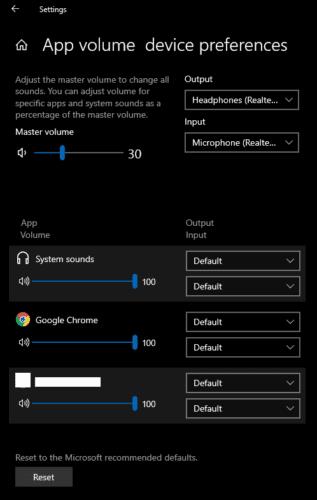
Klik en sleep de volumeschuifregelaar voor afzonderlijke geopende toepassingen. Het zijn allemaal percentages van het totale systeemvolume.
Als u fouten of crashes ondervindt, volg dan de stappen voor een systeemherstel in Windows 11 om uw apparaat terug te zetten naar een eerdere versie.
Als je op zoek bent naar de beste alternatieven voor Microsoft Office, zijn hier 6 uitstekende oplossingen om mee aan de slag te gaan.
Deze tutorial laat zien hoe je een snelkoppeling op je Windows-bureaublad kunt maken die een opdrachtprompt opent naar een specifieke maplocatie.
Wil je niet dat anderen toegang hebben tot je computer terwijl je weg bent? Probeer deze efficiënte manieren om het scherm te vergrendelen in Windows 11.
Ontdek verschillende manieren om een beschadigde Windows-update te repareren als uw apparaat problemen ondervindt na het installeren van een recente update.
Heb je moeite om uit te vinden hoe je een video als schermbeveiliging kunt instellen in Windows 11? We onthullen hoe je dit kunt doen met behulp van gratis software die ideaal is voor meerdere video-bestandsformaten.
Word je geërgerd door de Verteller functie in Windows 11? Leer hoe je de vertellerstem op verschillende eenvoudige manieren kunt uitschakelen.
Het beheren van meerdere e-mailinboxen kan een lastige taak zijn, vooral als je belangrijke e-mails in beide inboxen ontvangt. Dit artikel legt eenvoudige stappen uit om Microsoft Outlook met Gmail te synchroniseren op PC en Apple Mac apparaten.
Hoe de versleutelde bestandssysteemfunctie in Microsoft Windows in te schakelen of uit te schakelen. Ontdek de verschillende methoden voor Windows 11.
Als je toetsenbord dubbel spaties invoert, herstart je computer en maak je toetsenbord schoon. Controleer dan je toetsenbordinstellingen.







